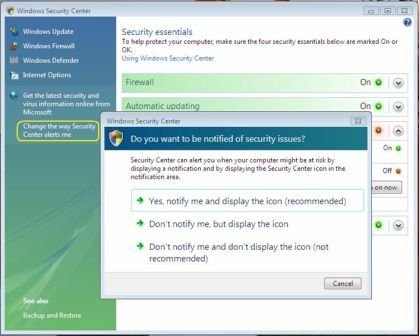Как скрыть значок службы «Безопасность Windows» в панели задач (системном трее)
В данной статье показаны действия, с помощью которых можно скрыть значок службы «Безопасность Windows» в панели задач (системном трее) в операционной системе Windows 10.
В операционной системе Windows 10, значок службы «Безопасность Windows» по умолчанию отображается на панели задач в области уведомлений (системном трее) и при наведении на него указателя мыши появляется подсказка о состоянии защиты устройства.
Также при нажатии на значок, откроется окно службы «Безопасность Windows» в котором можно просмотреть сведения о состоянии безопасности устройства и выполнить необходимые действия.
Ранее, при нажатии на данный значок, открывался интерфейс защитника Windows, а начиная с версии 1709, защитник Windows стал частью Центра безопасности Защитника Windows который разработчики опять переименовали и теперь данный значок открывает службу «Безопасность Windows».
При необходимости можно скрыть значок службы «Безопасность Windows» в системном трее панели задач.
Чтобы скрыть значок службы «Безопасность Windows» в системном трее панели задач, можно использовать редактор локальной групповой политики или редактор реестра. Но также можно использовать старый добрый способ описанный в статье ➯ Как в Windows 10 отключить отображение значка Защитника Windows в области уведомлений
Данный параметр групповой политики доступен для участников программы предварительной оценки Windows, в сборках Redstone 5 Insider Preview.
Как скрыть значок службы «Безопасность Windows» в панели задач используя редактор локальной групповой политики (gpedit.msc)
Чтобы скрыть значок службы «Безопасность Windows» в системном трее панели задач, откройте редактор локальной групповой политики, для этого нажмите сочетание клавиш 
В окне редактора локальной групповой политики разверните следующие элементы списка:
Конфигурация компьютера ➯ Административные шаблоны ➯ Компоненты Windows ➯ Безопасность Windows ➯ Панель задач
Далее, в правой части окна дважды щелкните левой кнопкой мыши по параметру политики с названием Скрыть панель задач «Безопасность Windows»
В окне Скрыть панель задач «Безопасность Windows» установите переключатель из положения Не задано в положение Включено и нажмите кнопку OK .
Чтобы изменения вступили в силу, выполните выход из сиcтемы. После выполненных действий, значок службы «Безопасность Windows» в системном трее панели задач теперь не будет отображаться.
Как скрыть значок службы «Безопасность Windows» в панели задач используя редактор реестра (regedit.exe)
Данный способ прежде всего актуален для Windows 10 Домашняя (Home), но также подходит для всех редакций операционной системы Windows. Прежде чем вносить какие-либо изменения в реестр, рекомендуется создать точку восстановления или экспортировать тот раздел реестра, непосредственно в котором будут производиться изменения.
Откройте редактор реестра, для этого нажмите сочетание клавиш 
В открывшемся окне редактора реестра перейдите по следующему пути:
В разделе Microsoft , нажмите правой кнопкой мыши на пустой области в правой части окна и в контекстном меню выберите Создать > Раздел, присвойте созданному разделу имя Windows Defender Security Center
Затем в созданном разделе Windows Defender Security Center, нажмите правой кнопкой мыши на пустой области в правой части окна и в контекстном меню выберите Создать > Раздел, присвойте созданному разделу имя Systray.
Теперь в созданном разделе Systray , нажмите правой кнопкой мыши на пустой области в правой части окна и в контекстном меню выберите Создать > Параметр DWORD (32-бита). Присвойте созданному параметру имя HideSystray.
Затем дважды щелкните мышью по параметру HideSystray и в качестве его значения установите 1 и нажмите кнопку OK .
Чтобы изменения вступили в силу, выполните выход из системы.
Чтобы разрешить отображение значка службы «Безопасность Windows» в панели задач, удалите параметр HideSystray или установите в качестве его значения 0
Также, чтобы скрыть значок службы «Безопасность Windows» в панели задач, можно создать и применить файл реестра следующего содержания:
[HKEY_LOCAL_MACHINE\\SOFTWARE\\Policies\\Microsoft\\Windows Defender Security Center\\Systray].Windows Registry Editor Version 5.00.
Чтобы отменить произведенные действия, и тем самым разрешить отображение значка службы «Безопасность Windows» в системном трее панели задач, создайте и примените файл реестра следующего содержания:
[HKEY_LOCAL_MACHINE\\SOFTWARE\\Policies\\Microsoft\\Windows Defender Security Center\\Systray].Windows Registry Editor Version 5.00.
После применения файлов реестра, чтобы изменения вступили в силу, выполните выход из системы.
Как убрать значок оповещение системы безопасности windows xp
Сообщения: 63
Благодарности: 3
Если остановить службу то оповещение будет. а тиекст в нём будет примерно такой «Служба безопасности отключена. Включить службу»
Чтобы избавитьса от этой назойливой(но иногда весьма полезной функии) я покапался в реестре
Отключить «Центр безопасности»
HKEY_LOCAL_MACHINE\SYSTEM\CurrentControlSet\Services\wscsvc
Параметр «Start»:dword присвойте ему значение «4», чтобы отключить запуск «Центра безопасности» и не выводить его значок в «Области уведомлений» (системном трее) «Панели задач».
Отменить мониторинг наличия антивирусного программного обеспечения
HKEY_LOCAL_MACHINE\SOFTWARE\Microsoft\Security Center
Параметр «AntiVirusOverride»:dword присвойте ему значение «1», чтобы отключить отслеживание наличия антивирусного программного обеспечения.
Отменить мониторинг сети при помощи встроенного файрволла
HKEY_LOCAL_MACHINE\SOFTWARE\Microsoft\Security Center
Параметр «FirewallOverride»:dword присвойте ему значение «1», чтобы не следить за сетью при помощи встроенного файрволла «Windows».
Отключить уведомления встроенного файрволла
HKEY_LOCAL_MACHINE\SOFTWARE\Microsoft\Security Center
Параметр «FirewallDisableNotify»:dword присвойте ему значение «1», чтобы отключить уведомления встроенного файрволла «Windows», выводимые в «Области уведомлений» (системном трее) «Панели задач».
Отключить службу встроенного файрволла
HKEY_LOCAL_MACHINE\SYSTEM\CurrentControlSet\Services\SharedAccess
Параметр «Start»:dword присвойте ему значение «4», чтобы отключить службу (сервис) встроенного файрволла «Windows».
Отключить уведомления слежения за антивирусным обеспечением
HKEY_LOCAL_MACHINE\SOFTWARE\Microsoft\Security Center
Параметр «AntiVirusDisableNotify»:dword присвойте ему значение «1», чтобы отключить уведомления слежения за антивирусным обеспечением, выводимые в «Области уведомлений» (системном трее) «Панели задач».
Отключить уведомления службы «Автоматического обновления»
HKEY_LOCAL_MACHINE\SOFTWARE\Microsoft\Security Center
Параметр «UpdatesDisableNotify» :dword присвойте ему значение «1», чтобы отключить уведомления службы «Автоматического обновления», выводимые в «Области уведомлений» (системном трее) «Панели задач».
Отключить вывод информационного окна «Отчёт о конфиденциальности» при блокировании cookies
HKEY_CURRENT_USER\Software\Microsoft\Windows\CurrentVersion\Internet Settings
Параметр «PrivDiscUiShown» :dword присвойте ему значение «1», чтобы не выводить информационное окно «Отчёт о конфиденциальности», где отражены заблокированные, в соответствии с Вашей политикой конфиденциальности, cookies. Это окно можно вывести вручную, щёлкнув по значку «Отчёт о конфиденциальности» в строке состояния.
Отключить сообщение о возможности использования автозаполнения
HKEY_CURRENT_USER\Software\Microsoft\Internet Explorer\IntelliForms
Параметр «AskUser» :dword присвойте ему значение «0», чтобы отключить появление окна с предложением использовать автозаполнение в адресной строке и формах для ввода данных на веб-страницах.
Отключить предупреждение о безопасном соединении
HKEY_CURRENT_USER\Software\Microsoft\Windows\CurrentVersion\Internet Settings
Параметр «WarnOnZoneCrossing» :dword присвойте ему значение «0», чтобы отключить появление окна с предупреждением о начале просмотра веб-страницы с помощью безопасного соединения.
Отключить предупреждение о том, что информация переданная через Интернет, может стать доступной другим
HKEY_CURRENT_USER\Software\Microsoft\Windows\CurrentVersion\Internet Settingsones3
Создайте в этом ключе параметр «1601» (dword) и присвойте ему значение «0», чтобы отключить появление окна с предупреждением о том, что информация переданная через Интернет, может стать доступной другим пользователям.
Отключение оповещений центра безопасности в Windows XP и Vista.
В Windows Vista и Windows XP, всякий раз, когда пользователь отключает важные настройки безопасности, значок оповещения центра безопасности будет отображаться в области уведомлений на панели задач (используется для вызова панели задач, где находятся часы) с предупреждающим сообщением.
События оповещения запуска включают следующее:
- Отключен Windows Firewall .
- Отключена антивирусная программа.
- Не устанавливайте и не удаляйте антивирус.
- Устаревшие определения вируса и подпись.
- Отключено автоматическое обновление .
- Turf с User Account Control.
- Компьютер требует перезагрузки после установки исправлений или обновления.
Эти проблемы безопасности являются относительно незначительными и могут быть безопасно удалены, особенно если речь идет о сознательно или преднамеренно сделанном отключении этих служб. В этом случае значок WSC оповещений и сообщений может быть отключен, так что система уже не будет выдавать уведомления, когда возникает проблема.
- Если вы видите, значок центра обеспечения безопасности в области уведомлений, просто дважды щелкните на значке, чтобы открыть центр обеспечения безопасности Windows. В противном случае, нажмите кнопку Пуск, выберите команду Панель управления, а затем Windows Security Center.
- Нажмите на кнопку «Изменить способ оповещений центра обеспечения безопасности » ссылка на левой панели в Windows Vista. В Windows XP он находится в разделе Ресурсы.
- В Windows Vista, выберите вариант «Не уведомлять меня» или «Не уведомлять меня и не отображать значок«.
В Windows XP, появится диалоговое окно оповещения Параметры. Очистите Firewall, автоматическое обновление и снимите флажок Защита от вирусов , чтобы отключить оповещения соответствующих компонентов и нажмите кнопку ОК.